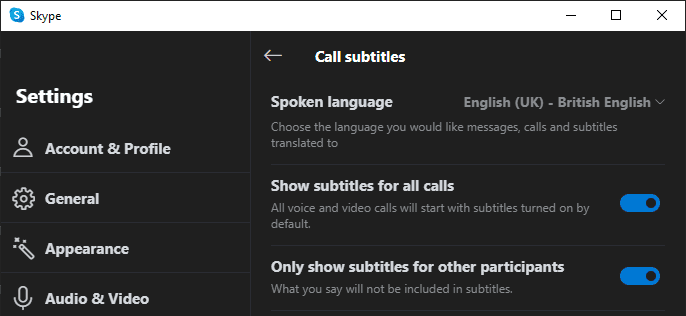Skype on ensisijaisesti suunniteltu mahdollistamaan ääni- ja visuaalinen viestintä. Valitettavasti tämä rajoittaa jonkin verran ohjelmiston käyttökelpoisuutta kuulovammaisille. Tukeakseen kuulovammaisia käyttäjiä Skype sisältää tekstitysominaisuuden, joka voi lisätä tekstityksen live-puheluun.
Tekstitykset ovat suuri esteettömyysominaisuus kuulovammaisille, mutta Microsoft näki mahdollisuuden viedä toiminnallisuutta askeleen pidemmälle. Tekstitystoiminto voi tehdä live-käännöksiä 60 eri kielestä ja tuottaa tekstityksiä 11 kielellä. Tämän ominaisuuden avulla voit keskustella ihmisten kanssa ilman, että sinun tarvitsee jakaa kieltä.
Vinkki: Kaikissa äänentunnistus- tai käännöspalveluissa on ongelmia, eikä niiden 100 % tarkkuuteen pidä luottaa.
Kuulovammaisten live-tekstitysominaisuuden yhdistäminen käännöstoimintoon on vaikuttava ominaisuus, jonka Microsoftin pilvipalvelut mahdollistavat. Pilvipalvelu käyttää koneoppimisalgoritmeja oppiakseen käytön aikana antamistasi tiedoista. Tämä saattaa koskea joitain yksityisyydensuojatietoisia ihmisiä ja tarkoittaa, että saatat haluta välttää palvelun käyttämistä keskusteluun arkaluontoisista aiheista.
Tekstityksen ottaminen käyttöön Skypessä
Tekstityksen ottaminen käyttöön Skypessä on helppoa. Napsauta ensin Skypen pääikkunan vasemmassa yläkulmassa olevaa kolminkertaisen pisteen kuvaketta ja napsauta sitten avattavasta valikosta "Asetukset".
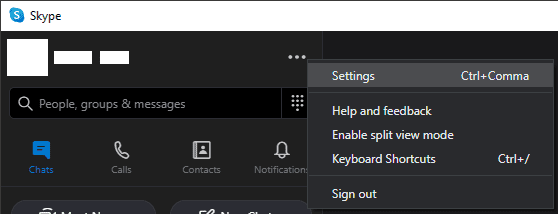
Siirry asetuksista "Soittaminen" -välilehteen ja napsauta sitten "Soita tekstityksiä".
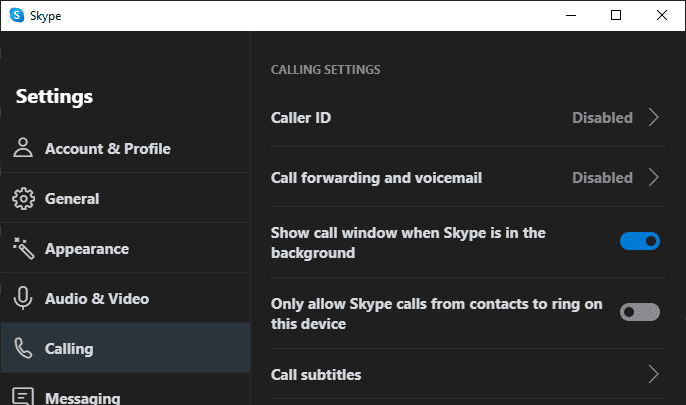
Valitse tekstitysasetuksista haluamasi kieli kohdassa Puhuttu kieli ja ota sitten tekstitys käyttöön napsauttamalla "Näytä tekstitykset kaikille puheluille" -kohtaa "Päällä".
Vinkki: Näytä vain tekstitykset muille osallistujille -asetuksen ottaminen käyttöön saattaa olla hyvä idea, koska se estää sanomaasi näkyvän tekstityksessä.